WordPress 的文章備份到另一個 WordPress
Posted by Jackey on 2014/01/02
WordPress的貼文多了之後,就開始有要將文章備份的想法。當然,網路上可以搜尋到不少外掛備份的解決方式。但想說目前主要只做部落格用,只需要將文章做個備份就好,不需要複雜到要將資料庫都備份出來,所以就找個簡單的方式就好。
以下就簡單介紹WordPress的文章備份:
A. 匯出 WordPress 文章
1. 首先是將要文章備份出來。點選 [控制台]–>[工具]–>[匯出]。頁面中選擇要匯出的文章範圍,然後點選 [下載匯出檔案]。
2. 接著系統會出現儲存檔案的視窗,點選[儲存] 將檔案先存放在本機中。匯出的檔案為 XML 格式的檔案,內定的命名方式為:網站名稱+日期。
請注意,若要備份到 WordPress,匯出檔案的大小要小於 7Mb,若檔案大小超出限制,匯出時請設定檔案範圍,分次處理。
B. 文章備份到 WordPress
1. 在要備份WordPress的網站中點選[控制台]—>[工具] –>[匯入],頁面中會列出要匯入的檔案格式。再點選 [WordPress]。
2. 若是第一次做匯入該類型的檔案,WordPress會先安裝匯入程式,在安裝匯入程式的頁面上點選 [立刻安裝]。
3. 程式安裝完畢後,點選[啟用外掛與執行匯入程式],直接開啟匯入程式。
4. 然後再點選 [瀏覽],開啟選擇匯入檔案的視窗,點選剛剛存在本機的XML檔案,點選 [開啟檔案]。
6. 接著就點選 [上傳檔案並匯入]。
7. 文章匯入完成後,會出現 Import WordPress視窗,若文章作者需要修改,可新增或點選作者。另外,若文章內含有圖檔或照片,請勾選 [Download and import file attachments]。這樣才可將相關的圖檔及照片,匯入備份網站中。最後點選 [Sumit]。
8. 這樣就完成將文章備份到另一個 WordPress 網站了。
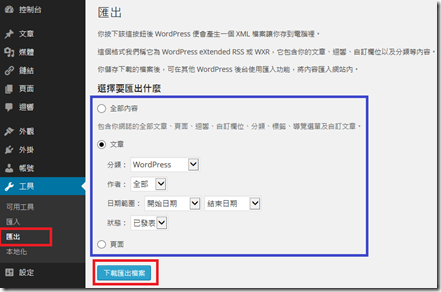



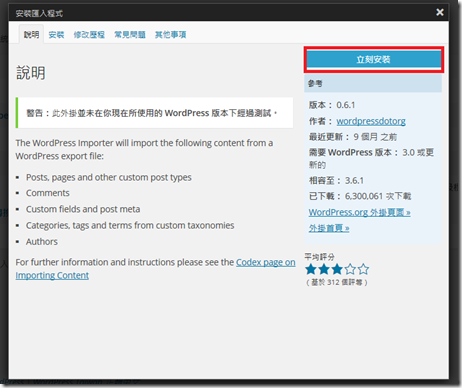
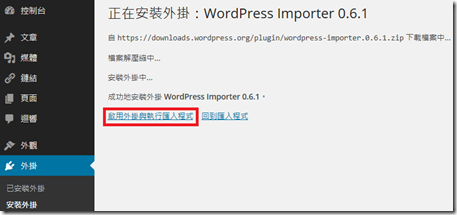

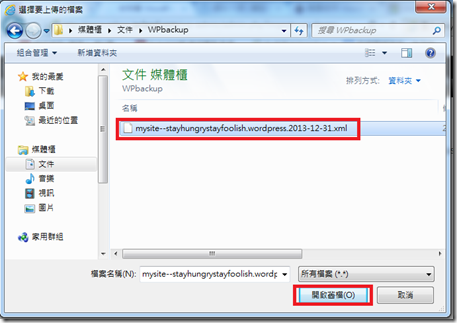
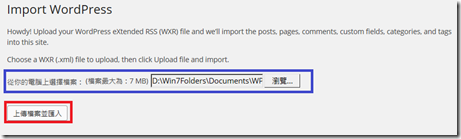
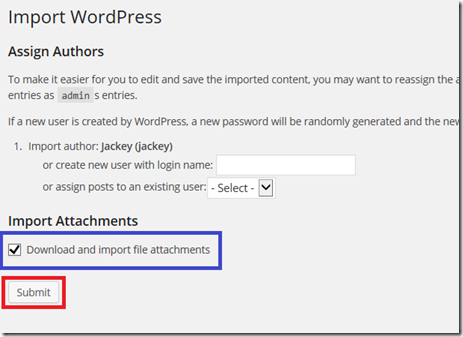

Leave a Comment